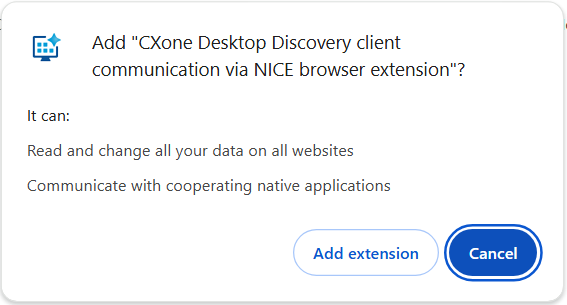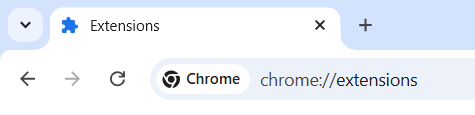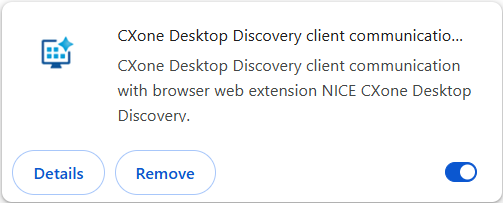A extensão CXone Mpower Desktop Discovery Client Communication deve estar ativada em seu navegador Chrome antes que você possa coletar dados da WEB a partir do navegador Chrome.
Depois de instalar uma nova versão do CXone Mpower Desktop Discovery Client, talvez seja necessário reativar o CXone Mpower Desktop Discovery extensão Client Communication. Se a extensão não estiver listada, feche e reabra Chrome.
Instruções são fornecidas abaixo sobre como:
-
Obtenha o CXone Mpower Desktop Discovery Extensão de Comunicação de Cliente para Chrome
-
Habilite o CXone Mpower Desktop Discovery Extensão de Comunicação de Cliente para Chrome
-
Desative o CXone Mpower Desktop Discovery extensão de comunicação do cliente para Chrome
Obtenha o CXone Mpower Desktop Discovery Extensão de Comunicação de Cliente para Chrome
O CXone Mpower Desktop Discovery Client Communication Extension para Chrome é adicionado ao navegador Chrome ao instalar o CXone Mpower Desktop Discovery Client. No entanto, talvez seja necessário adicioná-lo novamente manualmente, por exemplo, se a extensão foi removida do navegador Chrome.
Para adicionar o CXone Mpower Desktop Discovery Client Communication Extension for Chrome ao seu navegador:
-
Abra o navegador Chrome.
-
Navegue até o seguinte endereço no navegador Chrome.
https://chromewebstore.google.com/detail/cxone-desktop-discovery-c/gmeoncgcmbahcpjaibhdgbllopbjkhjl
-
Clique em Adicionar ao Chrome.
-
Se solicitado, clique em Adicionar extensão.
-
Verifique se a extensão está habilitada.
Habilite o CXone Mpower Desktop Discovery Extensão de Comunicação de Cliente para Chrome
-
No campo Pesquisa/Navegação, digite chrome://extensions e pressione Enter.
-
Localize a extensão CXone Mpower Desktop Discovery Comunicação com o Cliente.
Se a extensão não for encontrada, você precisará obter a extensão para seu navegador Chrome primeiro.
-
Habilite a extensão, se ainda não estiver habilitada.
-
Reinicie o navegador antes de iniciar o CXone Mpower Desktop Discovery Client para permitir a coleta de dados da Web.